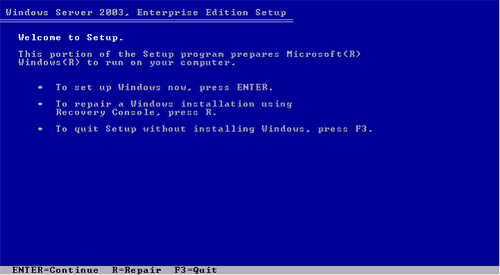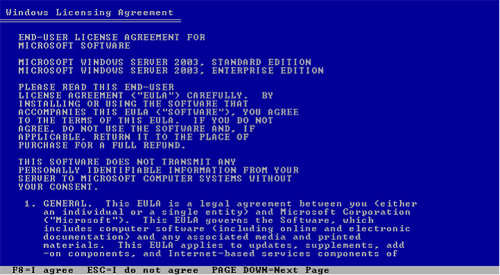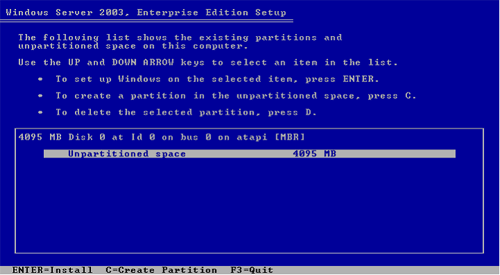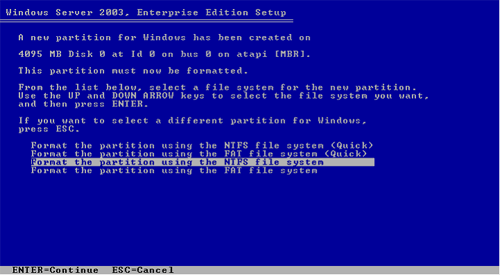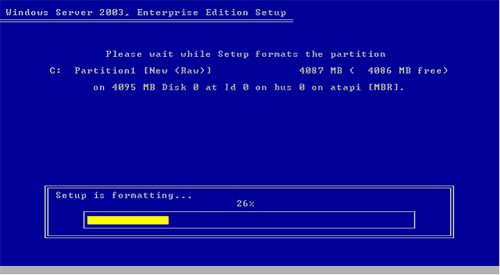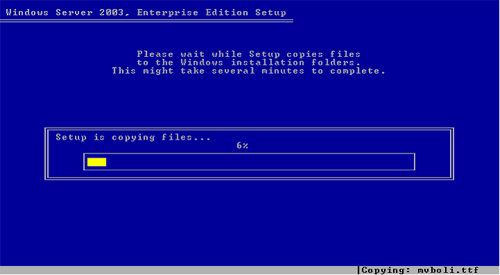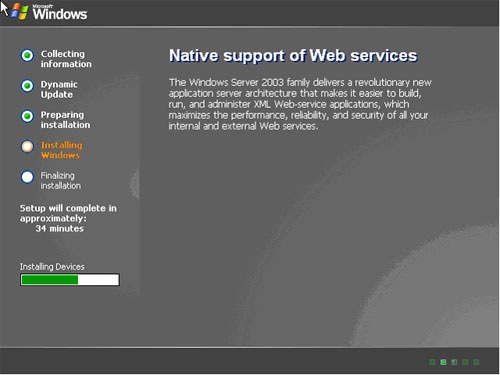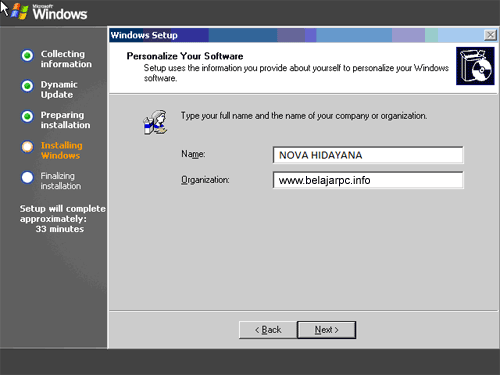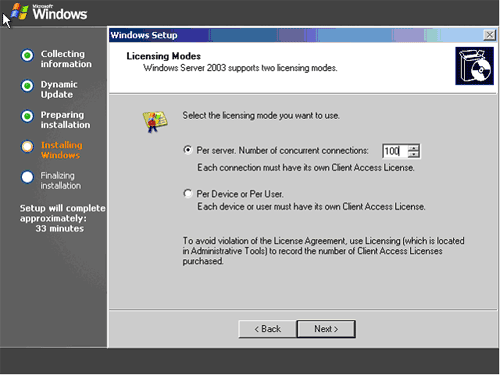Load Balancing Dual DSL Speedy di Satu Router
Rabu, 26 Mei 2010
Cara Membuat Tulisan Berjalan
Bagi para blogger yang doyan ngotak-ngatik blog-nya supaya tampil aktraktif, ciamik dan penuh daya tarik (tukang becak kali...), mungkin kepingin ada tampilan tulisan yang berkerak atau berjalan. Sebenarnya gampang saja kok membuat supaya tulisan tersebut bergerak/berjalan, kamu hanya cukup menambahkan perintah , seperti contoh berikut:
Hasilnya akan nampak seperti ini:
Masih belum puas? Ok, berikut akan disajikan tulisan seputar "Tulisan Bergerak" secara komplit supaya kamu bener-bener ngerti dan merasa puas.
Mengatur tingkat kecepatan
Untuk mengatur tingkat kecepatan bergerak, kamu tinggal menambahkan perintah scrollamount setelah perintah marquee, dengan nilai scrollamount ≠ 0 (jika nol tidak akan bergerak), seperti contoh berikut:
Hasilnya akan nampak seperti ini:
Semakin besar nilai scrollamount-nya, akan semakin cepat bergeraknya, demikian sebaliknya.
Mengatur arah pergerakan
Arah pergerakan marquee secara default akan bergerak dari kanan ke kiri (left). Kamu dapat mengatur arah pergerakannya dengan menambahkan perintah direction, seperti contoh berikut:
Hasilnya akan nampak seperti ini:
Khusus untuk perintah arah atas (up) dan bawah (down), sebaiknya kamu menambahkan perintah pengaturan lebar (width) dan tinggi (height) supaya tidak terlalu tinggi atau terlalu pendek.
Membuat tulisan bolak-balik
Bagaimana dengan tulisan bolak-balik? Untuk tulisan seperti ini kamu tinggal menambahkan behavior="alternate", seperti contoh berikut:
Hasilnya akan nampak seperti ini:
Kamu juga dapat melakukan pengaturan tingkat kecepatan dan arah pergerakan pada tulisan bolak-balik ini. Caranya seperti yang dijelaskan di atas.
Membuat tulisan bergerak menjadi diam dan bergerak lagi
Jika tulisan bergerak kamu ingin diam jika ditunjuk oleh pointer mouse dan bergerak lagi setelah pointer mouse itu dijauhkan maka kamu harus menambahkan onmouseover="this.stop()" (perintah supaya berhenti) dan onmouseout="this.start()" (perintah supaya bergerak lagi) pada perintah-perintah tadi, seperti contoh berikut:
Hasilnya akan nampak seperti ini (coba tunjuk oleh pointer mouse kamu):
Menambahkan background warna
Untuk menambahkan backgound pada tulisan, kamu cukup menambahkan perintah bgcolor="warna" (warna: red, blue, orange, green, dll) atau perintah bgcolor="#kode warna" (mengenai kode warna silahkan baca artikel ini) pada perintah-perintah tadi, seperti contoh berikut:
Hasilnya akan nampak seperti ini:
Penambahan perintah dan penutup pada tulisan, supaya tercetak tebal. Jika kamu mau tulisan tercetak miring tambahkan , dan garis bawah tambahkan perintah .miring
Senin, 03 Mei 2010
CARA MENGINSTAL WINDOWS SERVER 2003
Sebelum anda melanjutkan membaca artikel ini, pastikan bahwa anda sudah membaca artikel Mengintall Windows 2003 Server Bagian 1 untuk memahami syarat-syarat install windows 2003 server.
Langkah-langkah untuk instalasi system operasi pada PC server akan dijelaskan sebagai berikut :
1. Masukan master CD Windows Server 2003 ke dalam CD-ROM anda, kemudian restart komputer anda. (Pastikan setting boot ordernya sudah pada CD-ROM)
2. Komputer akan melakukan proses Booting melalui CD-ROM anda yang telah berisi CD master Windows Server 2003.
3. Tekan tombol Enter. Maka akan tampil seperti tampak pada gambar di bawah ini.
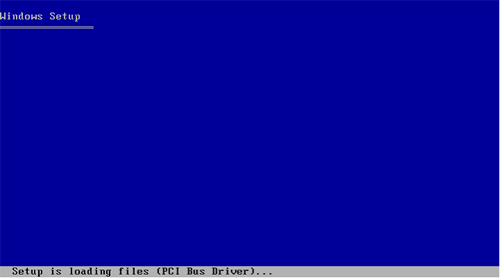
Gambar Tampilan Selamat Datang
5. Tekan tombol Enter untuk Setup Windows Server 2003. Maka akan keluar tampilan Windows Licencing Agreement.
Gambar Windows licensing aggreement
6. Klik tombol F8 jika ingin melanjutkan instalasi Windows Server 2003. Selanjutnya tekan tombol Enter untuk mulai meng-instal Windows Server 2003.
Dalam pembagian partisi, kita dapat mengikuti petunjuk yang telah disediakan oleh Windows. Untuk Membuat partisi, kita menekan tombol C, kemudian tentukan besarnya ruang hard disk yang diinginkan. Ketik angka, misalnya 1000, berarti kita membuat partisi tersebut sebesar 1000 Mb atau 1 Gb.
Ulangi langkah-langkah diatas untuk membuat partisi yang lainnya.
7. Windows Server 2003 akan meminta untuk melakukan format terhadap Hard Disk / Partisi yang akan digunakan pada proses Instalasi Windows Server 2003. Jika anda memilih Partisi C sebagai tempat instalasi windows, arahkan posisi ke partisi C, lalu tekan enter untuk melanjutkannya.
Setelah itu pilih file system yang ingin digunakan. Secara Umum terdiri dari dua jenis, yaitu : NTFS dan FAT.
Gambar Pemilihan file system
8. Windows Server 2003 akan mem-format Hrd Disk / Partisi Hard Disk yang akan digunakan untuk Instalasi.
Gambar Proses format partisi
9. Setelah proses format Hard Disk / Partisi Hard Disk selesai dilakukan, maka Windows Server 2003 akan mengkopi seluruh file-file instalasi yang dibutuhkan selama proses Instalasi Windows Server 2003.
Gambar Proses copy file
10. Setelah proses pengkopian seluruh file-file instalasi yang dibutuhkan selama proses Instalasi Windows Server 2003 selesai, maka windows mulai untuk proses instalasinya seperti terlihat pada gambar di bawah ini.
Gambar Proses instalasi windows
11. Windows Server 2003 akan menampilkan jendela pengaturan Regional and Language Options seperti terlihat pada gambar di bawah.
Gambar Regional and language options
12. Klik tombol Next, maka akan muncul jendela Personalized Your Software. Masukkan sesuai dengan Nama dan Organisasi yang sesuai dengan lisensi anda.
Gambar Personalize your software
13. Klik tombol Next, maka akan muncul jendela Your Product Key. Masukkan 25 digit key produk yang anda punya.
Gambar Pengisian product key
14. Setelah itu masukan Licencing Modes klik tombol Next. Pada tahapan ini kita dapat memilih 2 opsi, yaitu Per server dan Per Device (seat). Nah anda pilih yang mana ?
Jika kita berbicara tentang Lisensi Resmi tentu saja hal ini sangat berpengaruh. Jika pilihannya adalah per server, kita memiliki jumlah 1 lisensi untuk berapa pengguna. Jika anda mengisi angka 100 CAL, berarti 1 lisensi yang kita miliki hanya boleh dan bisa diakses oleh 100 user dalam waktu yang bersamaan. CAL atau Client Access License adalah lisensi untuk mendapatkan keabsahan mengakses ke server oleh setiap user atau device yang terhubung ke server.
Sebaliknya, jika anda memilih per Device, berarti setiap server yang kita punya memiliki lisensi tersendiri.
Gambar Licensing modes
15. Masukan Nama Komputer dan Password Administrator dari Windows Server 2003. Kemudian klik tombol Next. Nama Komputer tidak boleh diisi sembarangan, karena akan terkait dengan proses konfigurasi yang lainnya.
Gambar Pengisian computer name dan password administrator
16. Masukan Tanggal dan Waktu komputer yang akan di-install Windows Server 2003, kemudian klik tombol Next.
Gambar Pengaturan date and time
17. Windows Server 2003 akan menampilkan jendela Networking Setting. Jika tidak akan melakukan seting-an standar yang diberikan oleh Windows Server 2003 (Default) saat ini, klik tombol Next.
Gambar Pengaturan jaringan
18. Tunggu beberapa saat, windows akan melakukan proses konfigurasi.
19. Windows Server 2003 telah selesai di Install, langkah berikutnya login ke dalam komputer tersebut dengan menekan tombol keyboard CTRL + Alt + Delete.
20. Masukan User name dan password administartor, kemudian klik tombol OK.
Selamat mencoba...
Kamis, 01 April 2010
Load Balancing Dual DSL Speedy di Satu Router
Berikut beberapa konsep dasar yang sering memusingkan:
1. Unicast
Protokol dalam trafik internet yang terbanyak adalah TCP, sebuah komunikasi antar host di internet (praktiknya adalah client-server, misal browser anda adalah client maka google adalah server). Trafik ini bersifat dua arah, client melakukan inisiasi koneksi dan server akan membalas inisiasi koneksi tersebut, dan terjadilah TCP session (SYN dan ACK).
2. Destination-address
Dalam jaringan IP kita mengenal router, sebuah persimpangan antara network address dengan network address yang lainnya. Makin menjauh dari pengguna persimpangan itu sangat banyak, router-lah yang mengatur semua trafik tersebut. Jika dianalogikan dengan persimpangan di jalan, maka rambu penunjuk jalan adalah routing table. Penunjuk jalan atau routing table mengabaikan “anda datang dari mana”, cukup dengan “anda mau ke mana” dan anda akan diarahkan ke jalan tepat. Karena konsep inilah saat kita memasang table routing cukup dengan dua parameter, yaitu network address dan gateway saja.
3. Source-address
Source-address adalah alamat IP kita saat melakukan koneksi, saat paket menuju ke internet paket akan melewati router-router ISP, upstream provider, backbone internet dst hingga sampai ke tujuan (SYN). Selanjutnya server akan membalas koneksi (ACK) sebaliknya hingga kembali ke komputer kita. Saat server membalas koneksi namun ada gangguan saat menuju network kita (atau ISPnya) maka komputer kita sama sekali tidak akan mendeteksi adanya koneksi. Seolah-olah putus total, walaupun kemungkinan besar putusnya koneksi hanya satu arah.
4. Default gateway
Saat sebuah router mempunyai beberapa interface (seperti persimpangan, ada simpang tiga, simpang empat dan simpang
5. Dua koneksi
Permasalahan umumnya muncul di sini, saat sebuah router mempunyai dua koneksi ke internet (sama atau berbeda ISP-nya). Default gateway di router tetap hanya bisa satu, ditambah pun yang bekerja tetap hanya satu. Jadi misal router NAT anda terhubung ke ISP A melalui interface A dan gateway A dan ke ISP B melalui interface B dan gateway B, dan default gateway ke ISP A, maka trafik downlink hanya akan datang dari ISP A saja. Begitu juga sebaliknya jika dipasang default gateway ke ISP B.
Bagaimana menyelesaikan permasalahan tersebut?
Konsep utamanya adalah source-address routing. Source-address routing ibaratnya anda dicegat di persimpangan oleh polisi dan polisi menanyakan “anda dari mana?” dan anda akan ditunjukkan ke jalur yang tepat.
Pada router NAT (atau router pada umumnya), source-address secara default tidak dibaca, tidak dipertimbangkan. Jadi pada kasus di atas karena default gateway ke ISP A maka NAT akan meneruskan paket sebagai paket yang pergi dari IP address interface A (yang otomatis akan mendapat downlink dari ISP A ke interface A dan diteruskan ke jaringan dalam).
Dalam jaringan yang lebih besar (bukan NAT), source-address yang melewati network lain disebut sebagai transit (di-handle dengan protokol BGP oleh ISP). Contoh praktis misalnya anda membeli bandwidth yang turun dari satelit melalui DVB, namun koneksi uplink menggunakan jalur terestrial (dial-up, leased-line atau fixed-wireless). Dalam kasus ini paket inisiasi koneksi harus menjadi source-address network downlink DVB, agar bandwidth downlink dari internet mengarah DVB receiver, bukan ke jalur terestrial.
Di lingkungan Linux, pengaturan source-address bisa dilakukan oleh iproute2. Iproute2 akan bekerja sebelum diteruskan ke table routing. Misal kita mengatur dua segmen LAN internal agar satu segmen menjadi source-address A dan satu segmen lainnya menjadi source-address B, agar kedua koneksi ke ISP terutilisasi bersamaan.
Penerapan utilisasi dua koneksi tersebut bisa mengambil tiga konsep, yaitu round-robin, loadbalance atau failover.
6. Round-robin
Misalkan anda mempunyai tiga koneksi internet di satu router NAT, koneksi pertama di sebut Batman, koneksi kedua disebut Baskin dan koneksi ketiga disebut Williams, maka konsep round-robin adalah sang Robin akan selalu berpindah-pindah secara berurutan mengambil source-address (bukan random). Misal ada satu TCP session dari komputer di jaringan internal, maka koneksi TCP tersebut tetap di source-address pertama hingga sesi TCP selesai (menjadi Batman & Robin). Saat TCP session Batman & Robin tersebut belum selesai, ada ada request koneksi baru dari jaringan, maka sang Robin akan mengambil source-address koneksi berikutnya, menjadi Baskin & Robin. Dan seterusnya sang Robin akan me-round-round setiap koneksi tanpa memperhatikan penuh atau tidaknya salah satu koneksi.
Pasti anda sedang pusing membaca kalimat di atas, atau sedang tertawa terbahak-bahak.
7. Loadbalance
Konsep loadbalance mirip dengan konsep round-robin di atas, hanya saja sang Robin dipaksa melihat utilisasi ketiga koneksi tersebut di atas. Misalkan koneksi Batman & Robin serta Baskin & Robin sudah penuh, maka koneksi yang dipilih yang lebih kosong, dan koneksi yang diambil menjadi Robin Williams. Request koneksi berikutnya kembali sang Robin harus melihat dulu utilisasi koneksi yang ada, apakah ia harus menjadi Batman & Robin, Baskin & Robin atau Robin Williams, agar semua utilisasi koneksi seimbang, balance.
8. Failover
Konsep fail-over bisa disebut sebagai backup otomatis. Misalkan kapasitas link terbesar adalah link Batman, dan link Baskin lebih kecil. Kedua koneksi tersebut terpasang online, namun koneksi tetap di satu link Batman & Robin, sehingga pada saat link Batman jatuh koneksi akan berpindah otomatis ke link Baskin, menjadi Baskin & Robin hingga link Batman up kembali.
*makan es krim Haagendaz dulu ahh..*
Tools NAT yang mempunyai ketiga fitur di atas adalah Packet Firewall (PF) di lingkungan BSD, disebut dengan nat pool. Saya belum menemukan implementasi yang bagus (dan cukup mudah) di Linux dengan iproute2.
*Uraian panjang di atas hanyalah kata sambutan sodara-sodara…*
Berikut contoh implementasi load balance dua koneksi sesuai judul di atas. Dijalankan di mesin OpenBSD sebagai NAT router dengan dua koneksi DSL Telkom, interface ethernet sk0 dan sk1.
1. Aktifkan forwarding di /etc/sysctl.conf
net.inet.ip.forwarding=1
2. Pastikan konfigurasi interface dan default routing kosong, hanya filename saja
# /etc/hosts.sk0
# /etc/hosts.sk1
# /etc/hostname.sk0
# /etc/hostname.sk1
# /etc/mygate
Script koneksi DSL Speedy, pppoe0 untuk koneksi pertama dan pppoe1 untuk koneksi kedua. Sesuaikan interface, username dan passwordnya. Jangan lupa, gunakan indent tab.
# /etc/ppp/ppp.conf
default:
set log Phase Chat LCP IPCP CCP tun command
set redial 15 0
set reconnect 15 10000
pppoe0:
set device "!/usr/sbin/pppoe -i sk0"
disable acfcomp protocomp
deny acfcomp
set mtu max 1492
set mru max 1492
set crtscts off
set speed sync
enable lqr
set lqrperiod 5
set cd 5
set dial
set login
set timeout 0
set authname blahblahblah@telkom.net
set authkey asaljangandejek
add! default HISADDR
enable dns
enable mssfixup
pppoe1:
set device "!/usr/sbin/pppoe -i sk1"
disable acfcomp protocomp
deny acfcomp
set mtu max 1492
set mru max 1492
set crtscts off
set speed sync
enable lqr
set lqrperiod 5
set cd 5
set dial
set login
set timeout 0
set authname blahblahblah2@telkom.net
set authkey vikingboneksamasaja
add! default HISADDR
enable dns
enable mssfixup
3. Aktifkan interface sk0 dan sk1
# ifconfig sk0 up
# ifconfig sk1 up
4. Jalankan PPPoE, Point to Point Protocol over Ethernet.
# ppp -ddial pppoe0
# ppp -ddial pppoe1
5. Jika koneksi Speedy berhasil, IP address dari Speedy akan di-binding di interface tunneling tun0 dan tun1
# ifconfig
tun0: flags=8051mtu 1492
groups: tun egress
inet 125.xxx.xxx.113 --> 125.163.72.1 netmask 0xffffffff
tun1: flags=8051mtu 1492
groups: tun
inet 125.xxx.xxx.114 --> 125.163.72.1 netmask 0xffffffff
6. Dan default gateway akan aktif
# netstat -nr |more
Routing tables
Internet:
Destination Gateway Flags Refs Use Mtu Interface
default 125.163.72.1 UGS 7 17529 - tun0
7. Serta konfigurasi resolver DNS pun akan terisi
# cat /etc/resolv.conf
lookup file bind
nameserver 202.134.2.5
nameserver 203.130.196.5
8. Aktifkan Packet Firewall pf
# /etc/rc.conf
pf=”YES”
9. Script Packet Firewall NAT dan balancing dengan round-robin (ganti round-robin dengan loadbalance jika lebih sesuai dengan kebutuhan anda). Baris yang di-indent masih termasuk baris di atasnya. Entah kenapa tag
malah menghilangkan karakter backslash (\).# /etc/pf.conf
lan_net = "10.0.0.0/8"
int_if = "vr0"
ext_if1 = "tun0"
ext_if2 = "tun1"
ext_gw1 = "125.163.72.1"
ext_gw2 = "125.163.72.1"
# scrub all
scrub in all
# nat outgoing connections on each internet interface
nat on $ext_if1 from $lan_net to any -> ($ext_if1)
nat on $ext_if2 from $lan_net to any -> ($ext_if2)
# pass all outgoing packets on internal interface
pass out on $int_if from any to $lan_net
# pass in quick any packets destined for the gateway itself
pass in quick on $int_if from $lan_net to $int_if
# load balance outgoing tcp traffic from internal network.
pass in on $int_if route-to \
{ ($ext_if1 $ext_gw1), ($ext_if2 $ext_gw2) } round-robin \
proto tcp from $lan_net to any flags S/SA modulate state
# load balance outgoing udp and icmp traffic from internal network
pass in on $int_if route-to \
{ ($ext_if1 $ext_gw1), ($ext_if2 $ext_gw2) } round-robin \
proto { udp, icmp } from $lan_net to any keep state
# general "pass out" rules for external interfaces
pass out on $ext_if1 proto tcp from any to any flags S/SA modulate state
pass out on $ext_if1 proto { udp, icmp } from any to any keep statepass out on $ext_if2 proto tcp from any to any flags S/SA modulate state
pass out on $ext_if2 proto { udp, icmp } from any to any keep state
10. Aktifkan script yang diperlukan di /etc/rc.local agar setiap reboot langsung bekerja.
ifconfig sk0 up
ifconfig sk1 up
# aktifkan speedy
ppp -ddial pppoe0
ppp -ddial pppoe1
PF akan langsung bekerja membaca /etc/pf.conf.
Jika harus me-restart koneksi DSL Speedy, pastikan pppoe dimatikan dulu
# pkill ppp
Jika tidak, maka ppp akan membuat tunneling baru menjadi tun2, tun3 dan seterusnya.
11. Untuk memantau fungsi nat pool round-robin di atas bekerja atau tidak, bisa menggunakan tools pftop
Jika anda mengoptimasikan koneksi jaringan juga dengan menggunakan proxy, misalnya Squid, maka proxy Squid jangan dipasang juga di mesin router NAT tersebut, sebab saat Squid mengakses halaman web ke internet; oleh PF dianggap bukan sebagai koneksi NAT, jadi tidak akan di-balance, dan akan stay mengambil interface utama dan default gateway pertama. Simpanlah mesin proxy/squid di belakang router NAT, agar koneksi proxy ke internet menjadi trafik NAT yang akan di-balance oleh script PF di atas.
Terima kasih
Selamat mencoba semoga sukses selalu